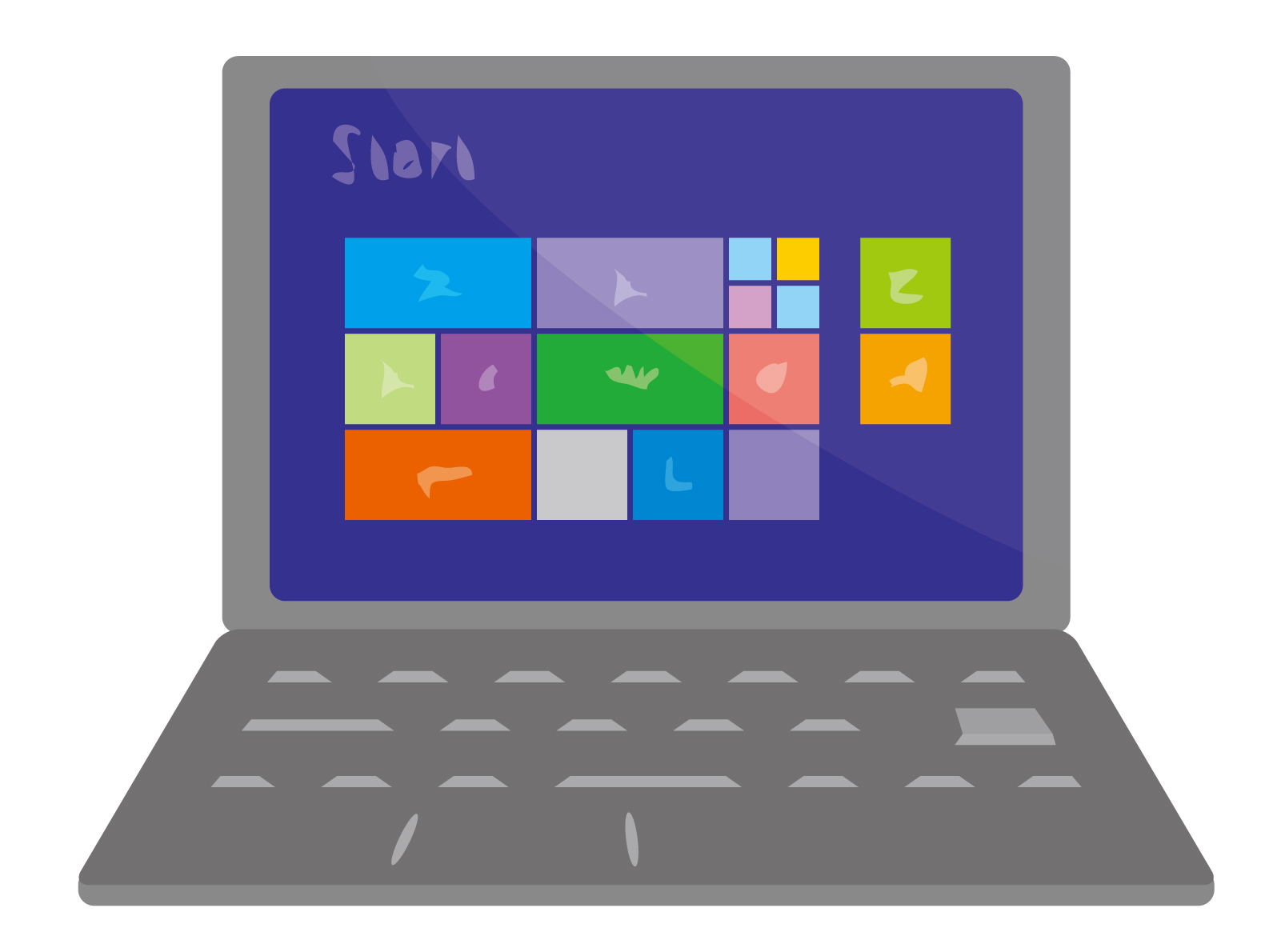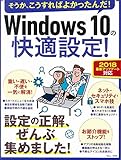とうとうWindows10の次、Windows11のリリースが開始されました。
UI(画面の配置)が変わってしまって戸惑われている方も多いはず。
実際、パソコンに慣れている私でもWindows11の操作画面には中々なれませんでした。
パソコンが苦手な方や、頑張ってWindows10の操作方法を覚えた方は、また覚え直しになると悲観してはいませんか?
少なくともWindows10の扱い方を知っている分、Windows11の理解はしやすいと思います。
そこで、これからWindows11をインストールされる方の参考になればと
Windows11に関する書籍を読み比べ、おススメの1冊を選書いたしました。
また、まだWindows10のままの方向けに、Windows10のオススメ本も紹介します。
多少なりとも新たなパソコンライフの参考になれば幸いです。
『できるWindows 11』(株)インプレス
基本の『き』を網羅しているWindows11スタートアップ書籍の決定版!
言葉ばかりで図解のない解説書とは異なり、豊富な図解と指示で非常に分かりやすくまとまっています。
取り扱い説明書はいらないんじゃない?
というくらい詳しく、電源のつけ方からスリープに至るまで、さらにはスリープにしといた方が良いとき、といった小アドバイスまでフォローしてくれています。
その分、パソコン(Windows11)の使い方は大雑把ながらに分かるよ!
という方には物足りないを通り越して不要の一冊でもあります。
したがって一切パソコンの知識がないと自負できる方専用の超初心者向けの一冊です。
私はWindowsXP(多分、それ以前から使ってはいたような・・・)次代からWindowsを愛用してきたので解説書を読まなくても一通りどこに何があってどうすれば自分の欲している入力画面にたどり着けるのか把握できているつもりでいます。
ですが、本書で改めて勉強になったのが『Alt』+『Tab』のショートカットキーでした。
このショートカットキーを使うと現在開いていない他の画面(例:ワードやエクセル、メモ帳、フォルダーなど)を画面に縮小された状態で一覧化してくれるんです。
例えば、いくつかフォルダを開いているとどのフォルダに欲しい情報があったっけ?と迷子になることがあります。
ですが、先ほどの『Alt』+『Tab』のショートカットキーをつかえば視覚的に一覧化して表示してくれるので大変便利です♪
使用頻度の高そうなショートカットキー一覧も巻末についてますので勉強にもなります。
ですが、初心者の方はショートカットキーを覚えようとすると頭がパンクするかもしれないのでまずは使い方に慣れましょう^^
『できるWindows 11』の目次
下記は本書の大まかな章立てを抜粋させていただきました。
・できるシリーズ読者サービスのご案内
・ご利用の前に
・まえがき
・できるシリーズの読み方
・Windows10ユーザーのためのかんたんアップグレード方法
・ここが新しくなったWindows11
・パソコンの基本操作第1章 Windows11をはじめよう
第2章 Windows11を使えるようにしよう
第3章 Windows11の基本操作をマスターしよう
第4章 ファイルやフォルダーの使い方を覚えよう
第5章 インターネットを楽しもう
第6章 メールのやりとりを楽しもう
第7章 ビデオ会議をしよう
第8章 周辺機器と接続して使おう
第9章 クラウドサービスやストリーミングサービスを活用しよう
第10章 Windows11を使いこなそう
第11章 Windows11をもっと使いやすくしよう・Windows11の疑問に答えるQ&A
・付録1 Microsoftアカウントを後から設定するには
・付録2 Microsoftアカウントの本人確認を実行するには
・付録3 無線LANアクセスポイントに接続するには
・付録4 ローマ字変換表・用語集
・索引
・できるサポートのご案内
・本書を読み終えた方へ
引用元:できるWindows 11(できるシリーズ)本誌より
本書が他の入門書と一番違う点は、無料電話サポートが付いている点かもしれませんね^^
本書だけでも十分細かく解説してくれていますが、それでも分からない部分は出てきてしまうものです。
そういうときは人に聞くのが一番です。
それを書籍のサポートでやってしまおうというのですから、本当に太っ腹なサービスで、表紙で売り上げNO,1を謳っているだけのことはあるのかもしれません^^
『できる windows10パーフェクトブック困った!&便利技大全』改訂4版(株)インプレス
ここからは、まだアップデートされていない方のために、Windows10の本を3冊ご紹介します。
できるWindows10 パーフェクトブック 困った!&便利ワザ大全
こちらは前述の初心者向け書籍を出しているインプレスさんの脱初心者向け書籍です。
まだ初心者を抜け切れていない方向けに内容を検索できる無料電子版が付いていきます。
PDFで見ることで知りたい情報からキーワード検索をかけて調べることで効率的な学習ができるよう配慮されているのが特徴的です。
さらに、手順そのものを動画にして解説してくれている特典もあります。
こちらは書籍の写真や解説では中々理解しづらいという方向けです。
というか、文字を読もうとしても面倒だったりしますよね^^;
分からないをとことんなくすことに焦点が合わさっているようでその点でもインプレスさんの顧客視点は
素晴らしく、本書の内容も網羅的になっているんですよ♪
『できる windows10パーフェクトブック困った!&便利技大全』の内容を評価・レビュー
『できる windows10パーフェクトブック困った!&便利技大全』を読んだ感想と評価(レビュー)を
していきたいと思います。
まず、本書の特徴は後述の目次にもあるように網羅的な作りになっています。
これは情報量が凄いという意味でメリットなのですが、それを300頁強に収めているため、1ページに4テーマ~7・8テーマを押し込んでいる印象を受けました。
それでもテーマごとに綺麗に配列されているのでゴチャっとした印象はありません。
さらに、分かりやすさも落ちている印象はありませんでした。
網羅性と分かりやすさを兼ね備えてこのボリュームを実現していることに驚きます。
上述の書籍から約500円程値段は上がりますがそれだけの価値があります。
欲しい情報だけを拾い読みしていくのにも本書は向いています。
むしろ、拾い読みがおススメです。
中にはタブレットモードの説明もあったりしますが私のようにタブレットモードを一切使わない(使えない)人にとっては拾い読みがちょうど良いのです^^
私は、それなりにPCを触ってきて慣れているつもりでしたが下記の項目は本書で学びました^^
・windows inkワークスペース
(付箋機能やスケッチ・パッド機能のこと)
・One Driveの解除
(ネットで共有する必要性がないのです^^;)
・マウスを左利き用に設定する方法
(私は右利きですが、左利きの方向けに役立つと思ったため)
・ダブルクリックの間隔調整
・画面のスクロール速度の調整
・テンキーのないPC(モバイルノートPCなど)でテンキーを実現する方法
・入力した英字が大文字になってしまう際の対処方法
・画面の一部だけを撮影する方法
・画面を動画撮影する方法
(無料のフリーソフトを使用していましたが標準搭載されているとは^^;)
上記は私が役に立つなと思った解説の一例ですが、反対に、ちょっと初心者の方には使い道が分かりづらいのではと思ったのが例えばNASの利用方法や仮想マシンの使用方法などがありました。
普通に日常生活でパソコンを使用している分には上記のNASや仮想マシンの機能はなくても全く問題ありません。
知っておいて損はありませんけどね^^
『できる windows10パーフェクトブック困った!&便利技大全』の目次
『できる windows10パーフェクトブック困った!&便利技大全』の目次を引用しましたのでご参考までに^^
第1章 新機能とセットアップの基本ワザ
・Windows10の新機能
・Windows10のセットアップ第2章 起動と終了、使いはじめの便利技
・起動と終了に関するワザ
・基本操作のカスタマイズ
・文字の入力に関するワザ
・タッチキーボードでの入力と設定第3章 デスクトップとスタートメニューのワザ
・スタートメニューを活用する
・タスクバーの使いこなし
・デスクトップの使いこなし第4章 ファイルとフォルダーの活用ワザ
・ファイルやフォルダーを操作する
・One Driveでファイルを管理・共有する第5章 インターネットを活用する
・インターネットの基本
・Microsoft edgeの活用第6章 メールを使いこなすワザ
・[メール]アプリの使いこなし
・Outlook.comを活用する
・メールについてのQ&A第7章 アプリを活用するワザ
・アプリの基本
・標準アプリの便利ワザ第8章 写真・音楽・動画の便利ワザ
・デジタルカメラから写真を取り込む
・[フォト]アプリで写真を加工する
・デスクトップで写真を楽しむ
・パソコンで音楽を楽しむ
・パソコンで動画を楽しむ第9章 印刷と周辺機器、メディアの活用ワザ
・プリンターを設定する
・印刷の便利なテクニック
・周辺機器を使いこなす
・ディスクメディアの活用第10章 セキュリティとメンテナンスの便利ワザ
・アカウントを管理する
・パソコン全般のセキュリティについて
・パソコンをメンテナンスする
・バックアップとリカバリーを実行する【付録1】Microsoft IME ローマ字/かな対応一覧
【付録2】ショートカットキー一覧
・キーワード解説(パソコン用語集)
・索引
・本書を読み終えた方へ
・読者アンケートのお願い
引用元:『できる windows10パーフェクトブック困った!&便利技大全』本誌より
本当は各章ごとにも見出しがあるのですが、すべて書き写すとなると641項目もあるので今回は割愛させていただきました。
すみません(*´Д`)
『Windows 10の快適設定!』(宝島社)の感想と評価(レビュー)
『Windows 10の快適設定!』(宝島社)
こちらは宝島社から出ているムック本です。
読んでみた第一印象は前期のインプレスから出ている『できる』シリーズの良いとこどりをしているなというものでした。
ただ、限られた紙面に厳選した情報を載せているため記載されていない情報もあります。
コンセプトはタイトル通り、Windows10を快適にするための設定方法に絞っているのが特徴です。
網羅的に操作方法を知りたい方はインプレスさんの書籍2冊をおススメしますが、Windows10を快適に使える状態にしたい方はこちらのムック本一冊でも良いと思います。
似たようなムック本は結構出ていますので最新のものを探すのも良いでしょう。
また本書はムック本なので見た目はいわゆる雑誌になります。
雑誌と言えば大きな本というイメージでしょうか。
その特徴を生かして写真や説明が大きめに記載されています。
『Windows 10の快適設定!』の目次
本書より目次を引用させていただきました。
参考になれば幸いです。
【巻頭特集】不要な機能を切る 必要な設定を施すマストテクニック10!
1,余計な機能の「イラッ!」と不満を解消
2,かゆい所に手が届く、目からうろこの便利ワザ
3,我慢しない!ノンストレス高速・快適化
4,知ってソンなし!インターネット快適技
5,危険を回避!セキュリティ・トラブル対策
6,これは便利!アプリ・周辺機器
7,すぐに試したい!スマホとパソコンの合わせ技
・Windows10を使いこなすための用語辞典
・インデックス
引用元:『Windows 10の快適設定!』
もっと細かい項目も記載されていましたが
割愛しました。
『日経PC総編集 windows10活用大全』日経BPマーケティングの感想と評価(レビュー)
日経PC21総集編 Windows10活用大全
こちらは脱初心者・中級者向けのムック本です。
出しているのが日経ということもあって特集がビジネスマン向けのところもありますが一般読者が読んでも役に立つ一冊です。
特に最初の特集である『パソコン究極の時短技』という特集ではいかに効率的な操作をすべきかが具体的な説明とともに記載されています。
ここでいう効率性というのはWindows10の動作を速くするのではなく作業時間を速くする点に主眼が置かれているのでショートカットキーなどに興味のない方は不要な特集と言えます。
反対に、仕事でWindows10を使っていくために詳しく知りたいという方にとっては本書は非常に役に立つ一冊となります。
内容の濃さには大満足の一冊だったのですが、日経さんの他の雑誌と同じ段組み(右開きの3段組み)
なため若干読みずらいのが難点です。
ビジネス雑誌を読みなれている方はむしろ読みやすいのかもしれません。
私が本書で役に立ったな、参考になったなと思ったのは下記の項目です。
・指紋を使ってワンタッチサインイン
(『FP01』というUSBタイプの指紋認証機器を使用します)
・デスクトップから簡単シャットダウン
・デスクトップに電源ボタンのショートカットを作成するフリーソフト
・高速スタートアップの設定(初期設定でオンになっている様子)
・ゲームDVR(上記の動画撮影ソフト)
・デスクトップがアイコンだらけだと起動が遅くなるという都市伝説の検証
・パソコンの掃除用アイテム
(本書ではKBR-014シリーズが紹介されていた商品)
私はあまりガジェットには興味がなく情報を集めていなかったので本書で様々なガジェットを紹介してもらえてガジェットへの道が広がりました。
またUSBメモリの各社性能比較は必見です!
今は安いUSBメモリでもそれなりの性能がありますが転送速度を見ると歴然として性能さを見せつけられます(汗
全20社56製品でテストしているので信頼度は抜群です♪
例えば、私は愛用しているシリコンパワー製のデザインがシンプルなものを愛用しています。
↑これですね^^
『日経PC総編集 windows10活用大全』によると私の使用しているシリコンパワー製のUSBメモリの特徴は下記の通りでした。
・大きいファイルの読み出し
・大きいファイルの書き込み
・小さいファイルの書き込み
上記はそれぞれ下から数えて
7~10番目くらいの位置
(ようは性能が低いんです^^;)
・小さいファイルの読み出し
これに関しては真ん中よりちょい上くらいです。性能値でいうと、一位の製品と比べて3分の1弱低い値でした。
やっぱり、安さと価格はある程度比例するのでしょうね^^;
とはいえ、日常生活で使用している分には一切困らないレベルですし、今まで使ってきてデータの消失にもあったことはありません。
総合的にみたら今後も使用していきたいUSBメモリです^^
『日経PC総編集 windows10活用大全』の目次
こちらは『日経PC総編集 windows10活用大全』の目次です。参考になさってください♪
【特集1】パソコン究極の時短術
【特集2】不満解消!Windows10
【特集3】Windows10スーパーダイエット
【特集4】パソコン大復活&再活用
【特集5】Windows10激速操作術
【特集6】Windows10自動化テクニック
【特集7】USBメモリーを新万能ツールに
引用元『日経PC総編集 windows10活用大全』
windows10おススメ本の総評
パソコン好きによる個人的な総評となります。
まず、パソコン初心者。
つまり電源のつけ方から消し方、各ファイルの使い方まで懇切丁寧に教えて欲しい。
そう思っていらっしゃる方はインプレスが発行している『できる』シリーズの上記二冊をセットで読むことをお勧めいたします(Windows11については現状1冊しか出ていません)。
理由は大きな写真と大きな文字でわかりやすく図示してくれているからです。
さらには電話サポートやレクチャー動画も用意してくれています。
なので躓く可能性が低いからです^^
次に、Windows10の大まかな使い方はOKというかたには宝島社ムックの『Windows 10の快適設定! 』がおすすめです♪
その理由はWindows10の使い方が分かった次は、いかに快適に、つまりパソコンの動きを軽くできるか
という点に焦点が当たってくることが多いからです。
そして、パソコンの動きを軽くするノウハウがバランス良く、良いとこどりされているのがこの書籍 だからです。
そして、さらに貪欲にパソコンの知識を吸収したいと考えられているのなら『日経PC21総集編 Windows10活用大全』これを一冊手元に置いておくと困ることはありません♪
また、類似本として同社から『Windows10 最強活用大全』というのが2019年12月発売されています。
こちらも中級者くらいまでを想定した内容になっているのでおススメです♪
さて、あなたはWindows10をどれくらい理解していますか?
理解度に応じて上記の参考書籍を読んで実践してみてください^^
きっとあなたの役に立つこと請け合いです♪